在购买新电脑或需要重新安装系统时,使用U盘启动系统安装是一个简单而快速的方法。本文将为大家提供一份详细的教程,帮助你轻松完成系统安装。 标题和...
2024-12-06 225 盘启动系统安装
在很多情况下,我们需要重新安装或升级操作系统。传统的光盘安装方式往往不便携且易损坏,而使用U盘来启动安装操作系统则成为了一种常见选择。本文将详细介绍如何使用U盘来启动安装XP系统,并注意一些需要注意的事项。
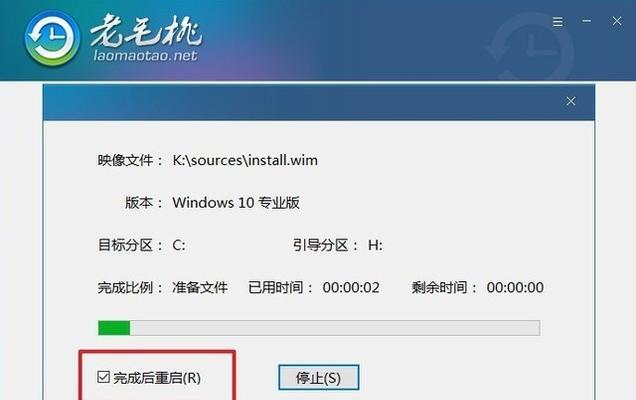
准备所需材料
1.U盘:容量大于2GB的U盘。
2.WindowsXP系统镜像文件:确保你已经下载了稳定、完整的WindowsXP安装镜像文件。
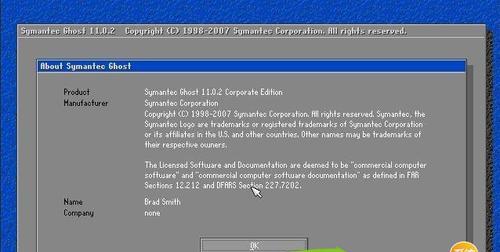
3.U盘启动制作工具:常用的工具有Rufus、WinToFlash等。
格式化U盘
使用U盘启动制作工具,将U盘进行完全格式化,确保其空白状态。
制作启动盘
1.打开U盘启动制作工具,选择你所使用的U盘。
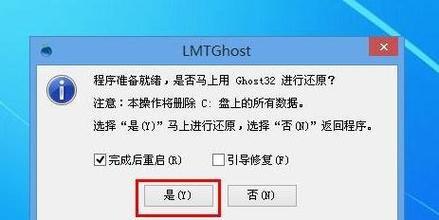
2.导入WindowsXP系统镜像文件。
3.确认U盘的格式为FAT32,并点击开始制作按钮。
4.等待制作过程完成。
设置计算机启动顺序
1.插入制作好的U盘,并重启计算机。
2.进入计算机BIOS设置界面,一般按下Del键或F2键即可进入。
3.在BIOS设置界面中,找到“启动顺序”或“BootOrder”选项。
4.将U盘设为第一启动选项,并保存更改。
开始安装XP系统
1.重启计算机,确保U盘已经插入。
2.等待U盘启动,进入安装界面。
3.按照提示进行分区、格式化等操作,然后选择安装目录。
4.等待系统文件的复制和安装过程完成。
5.安装完成后,根据提示重启计算机。
注意事项
1.请确保备份好重要的数据,因为安装操作系统将会格式化系统盘。
2.注意选择正确的WindowsXP系统镜像文件,确保其来源可靠。
3.根据自己计算机的硬件配置,选择合适的版本和位数的XP系统镜像文件。
4.在制作启动盘和设置计算机启动顺序时,请仔细查阅相关教程并操作。
5.如果遇到问题,请及时寻求专业人士的帮助。
通过本文的介绍,我们可以学会使用U盘来启动安装XP系统。U盘启动安装操作系统方便快捷,同时也避免了光盘易损坏的问题。在操作过程中,注意备份数据、选择可靠的系统镜像文件,并按照教程逐步操作,就能成功安装XP系统。如果遇到问题,不妨请教专业人士的帮助,以确保安装过程的顺利进行。
标签: 盘启动系统安装
相关文章

在购买新电脑或需要重新安装系统时,使用U盘启动系统安装是一个简单而快速的方法。本文将为大家提供一份详细的教程,帮助你轻松完成系统安装。 标题和...
2024-12-06 225 盘启动系统安装
最新评论